在日常使用Windows系统的过程中,我们常常会遇到需要快速找到特定文件的情况。无论是一份重要的工作文档、一张珍贵的照片,还是一段精彩的,当文件数量众多且存储位置分散时,精准搜索文件名称就显得尤为重要。高效的文件搜索不仅能节省我们大量的时间和精力,还能提高工作和生活的效率。下面将详细介绍在Windows中搜索文件名称的多种实用方法。
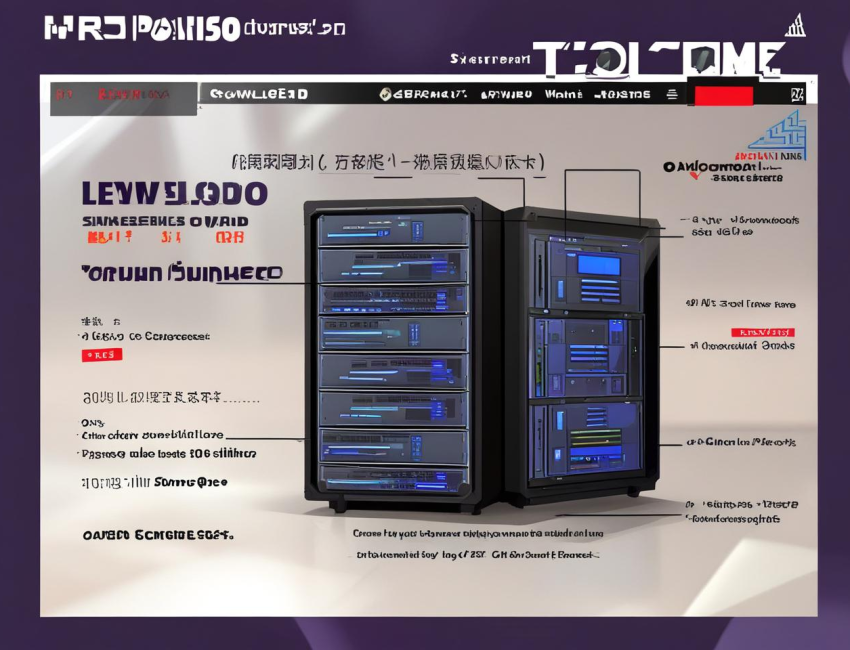
最常用也是最简单的方法就是利用Windows系统自带的搜索框。在Windows 10及以上的系统中,任务栏上通常会有一个搜索图标,点击它或者直接在任务栏的搜索框中输入想要查找的文件名称。系统会立即开始在整个系统中搜索匹配的文件。搜索框还支持模糊搜索,如果你只记得文件名称的部分内容,也能进行搜索。例如,你只记得文件名中有“会议记录”几个字,输入这几个关键字后,系统会把包含这几个字的所有文件都列出来。搜索框还可以结合文件类型进行更精准的搜索。如果你要找的是Word文档,在搜索框中输入“会议记录 *.docx”,这样搜索结果就只会显示符合条件的Word文件。
除了任务栏上的搜索框,在资源管理器中也能进行文件搜索。打开资源管理器,定位到大致的文件存储位置,比如某个磁盘分区或者文件夹。在资源管理器窗口的右上角有一个搜索框,在这里输入文件名称,搜索范围就会限定在当前打开的文件夹及其子文件夹内。这种方式适合你大致知道文件所在位置的情况,可以缩小搜索范围,提高搜索速度。例如,你知道某个项目的相关文件都存放在“D盘 - 项目资料”文件夹中,就可以在该文件夹的资源管理器搜索框中进行搜索。
如果需要更高级的搜索功能,可以使用搜索筛选器。在资源管理器的搜索框旁边有一个“筛选器”按钮,点击它可以展开各种筛选条件。你可以根据文件的修改日期、文件大小、文件类型等条件进行筛选。比如,你要找最近一周内修改过的某个文件,就可以在“修改日期”筛选器中选择“过去7天”,再结合文件名称进行搜索,这样能快速定位到符合条件的文件。
对于一些特殊情况,如果你忘记了文件的具体名称,但记得文件中的部分内容,也可以通过搜索文件内容来查找。在搜索框中输入要搜索的内容关键字,Windows系统会尝试在文件的文本内容中进行搜索。不过这种搜索方式的速度相对较慢,因为系统需要读取每个文件的内容进行匹配。而且它只适用于文本类文件,如Word文档、TXT文件等。
还可以通过设置索引来提高搜索效率。在Windows系统中,索引是一种预先建立的文件信息数据库,系统可以通过索引快速找到文件。你可以通过“控制面板 - 索引选项”来设置索引的范围。将经常需要搜索的文件夹添加到索引列表中,这样在搜索这些文件夹内的文件时,速度会明显加快。
在Windows中搜索文件名称有多种方法可供选择。我们可以根据不同的情况,灵活运用这些方法,从而快速、准确地找到所需的文件,让我们的工作和生活更加便捷高效。无论是日常办公还是个人娱乐,掌握这些搜索技巧都能让我们更好地管理和使用计算机中的文件资源。